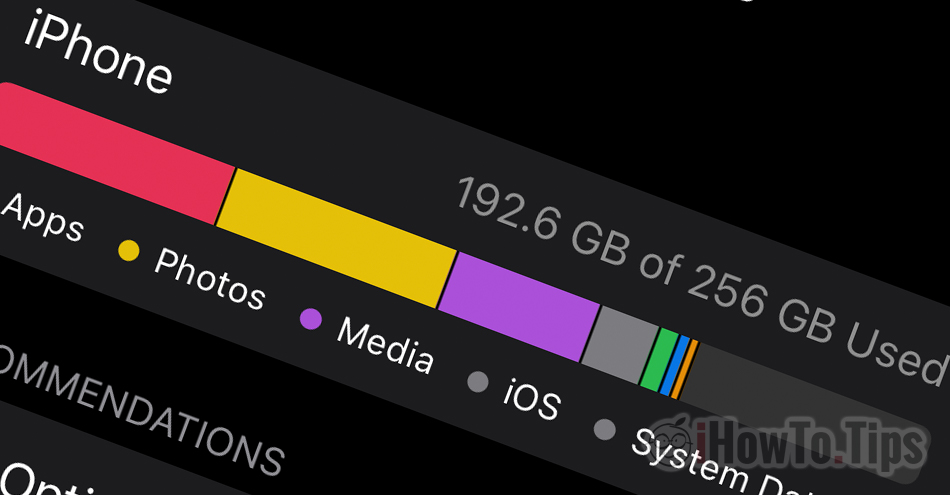Offload Unused Apps 是由 Apple 與 iOS 14 和 iPadOS 14、離開 更多可用存儲空間 pe iPhone si iPad,通過卸載我們不經常使用的應用程序和遊戲。 因此,要釋放 iPhone 上的存儲空間,本教程將大有幫助。
我們很多人恰好有所謂的“殭屍應用程式“。 我們安裝但對我們不經常使用或我們從不使用它們的應用程序和遊戲。 這些已安裝的應用程序和遊戲會佔用設備上的存儲空間。
目錄
「卸載未使用的應用程式」選項在 iPhone 和 iPad 上的工作原理
當此選項處於活動狀態時,當iPhone或iPad上的空間幾乎被100%佔用時,不經常使用的應用程式和遊戲將被刪除。在他們的位置上將留下一個 shortcut 在屏幕上或在 “App Library” 從那裡我們可以通過簡單的訪問立即安裝它們。
非常重要的是,您不會丟失應用程式或遊戲中的資料。與應用程式相關的文件和設定以及遊戲設定檔的保存都將被保留。當iPhone或iPad空間滿時,只會刪除應用程式文件,不會刪除應用程式建立的個人文件。
如何激活 Offload Unused Apps 在 iPhone 和 iPad 上(啟用)
1. 我們使用 iPhone 或 iPad: “Settings” → “General” → “iPhone Storage“
2.在這裡我們要做的就是點擊選項 “Enable“.
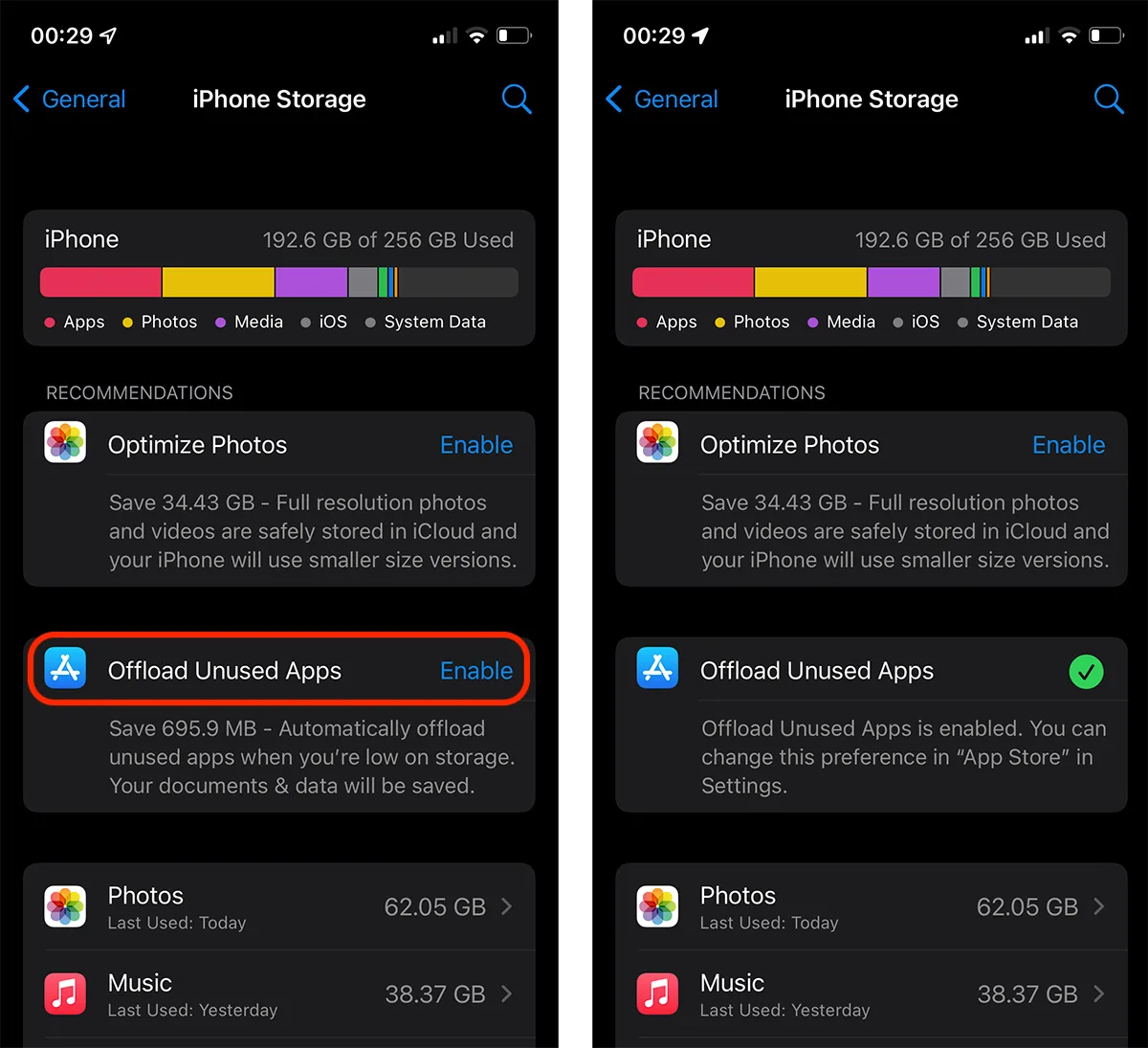
可以看出,就我而言,當iPhone上的空間接近700%時,我將獲得大約100MB的空間。
如何在 iPhone 和 iPad 上停用卸載未使用的應用程式(停用)
如果我們不希望應用程序從 iPhone 當iPad或iPhone的儲存空間幾乎佔100%時,我們可以停用該選項。
到 “Settings” > “App Store” > 取消選中該選項。
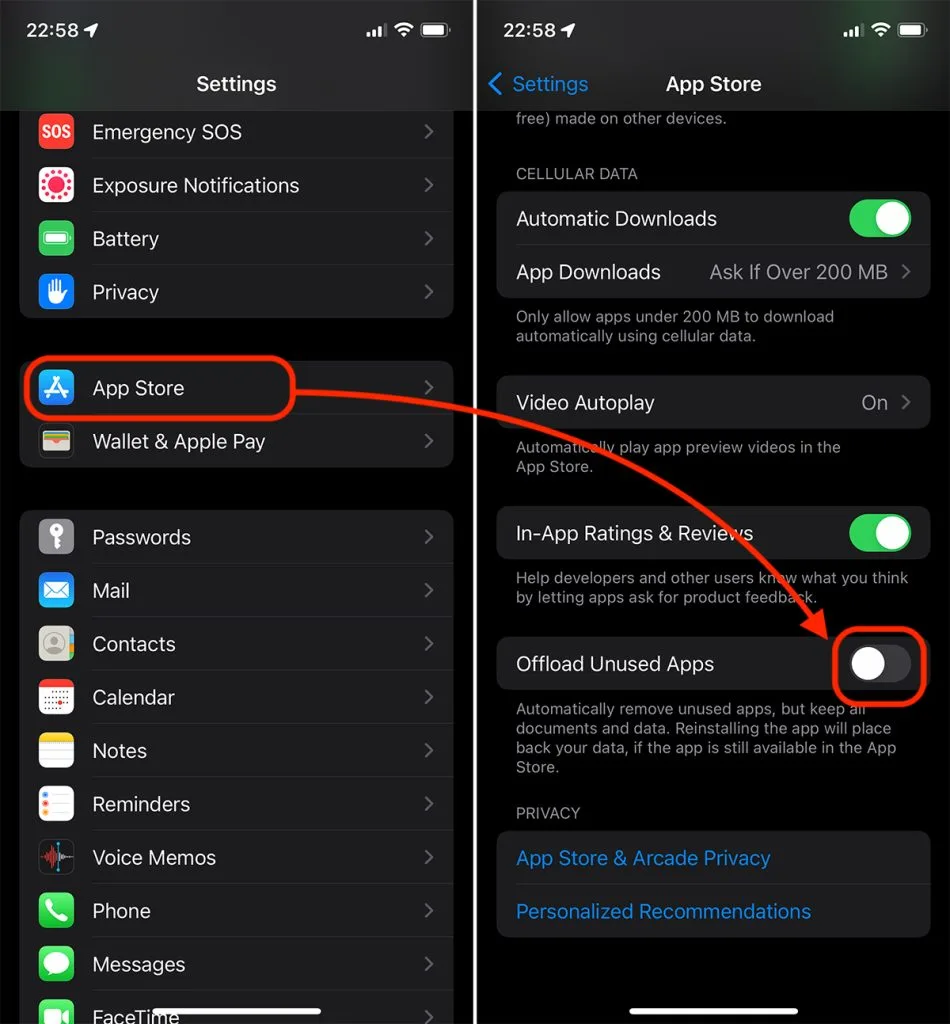
當我們需要 iPhone 或 iPad 上的更多儲存空間時,我們可以隨時重新啟動此選項。